Im digitalen Zeitalter ist das Lesen am Bildschirm immer beliebter geworden. Von E-Books und Artikeln bis hin zu Berichten und E-Mails – wir verbringen einen Großteil unseres Tages damit, Informationen über digitale Displays zu konsumieren. Zu wissen, wie Sie Ihre Bildschirmeinstellungen für ein optimales Leseerlebnis anpassen, ist entscheidend für ein besseres Verständnis, weniger Augenbelastung und letztendlich bessere Leseergebnisse. Dieser Artikel befasst sich mit verschiedenen Bildschirmeinstellungen und deren Anpassung für ein besseres Lesen.
Den Einfluss der Bildschirmeinstellungen auf das Lesen verstehen
Die Art und Weise, wie wir mit digitalen Texten interagieren, beeinflusst unsere Lesegeschwindigkeit und unser Leseverständnis erheblich. Schlecht konfigurierte Bildschirmeinstellungen können zu Augenermüdung, Kopfschmerzen und verminderter Konzentrationsfähigkeit führen. Umgekehrt können gut angepasste Einstellungen ein angenehmeres und effizienteres Leseerlebnis fördern. Bedenken Sie, wie sich die folgenden Elemente auf Ihr Lesen auswirken können:
- Helligkeit: Zu hell oder zu dunkel kann Ihre Augen belasten.
- Kontrast: Unzureichender Kontrast erschwert die Unterscheidung von Text und Hintergrund.
- Schriftgröße: Kleine Schriftarten erfordern mehr Kraft beim Lesen und führen zu Ermüdung.
- Farbschema: Bestimmte Farbkombinationen können besser lesbar und weniger anstrengend sein als andere.
Optimieren von Helligkeit und Kontrast
Helligkeit und Kontrast sind zwei grundlegende Bildschirmeinstellungen, die sich direkt auf die Lesbarkeit auswirken. Die richtige Einstellung kann die Augenbelastung deutlich reduzieren und die Konzentration verbessern.
Anpassen der Helligkeitsstufen
Die ideale Helligkeit hängt von der Umgebungsbeleuchtung ab. Ziel ist es, die Bildschirmhelligkeit an das Umgebungslicht anzupassen. So finden Sie die richtige Balance:
- Zu hell: Wenn der Bildschirm deutlich heller als Ihre Umgebung ist, kann dies zu Blendung und Augenermüdung führen.
- Zu dunkel: Wenn der Bildschirm zu dunkel ist, müssen Ihre Augen sich mehr anstrengen, um den Text zu erkennen, was zu einer Überanstrengung führt.
- Optimale Helligkeit: Streben Sie eine Helligkeitsstufe an, die sich angenehm anfühlt und bei der Sie weder blinzeln noch sich anstrengen müssen.
Die meisten Geräte verfügen über automatische Helligkeitseinstellungen, die sich an das Umgebungslicht anpassen. Diese Einstellungen sind zwar praktisch, aber nicht immer perfekt. Für optimalen Komfort kann eine manuelle Anpassung der Helligkeit erforderlich sein.
Kontrast feinabstimmen
Kontrast bezeichnet den Unterschied in der Leuchtdichte zwischen Text und Hintergrund. Ausreichender Kontrast ist für die Lesbarkeit unerlässlich.
- Geringer Kontrast: Wenn Text und Hintergrund farblich zu ähnlich sind, wird es schwierig, die Wörter zu unterscheiden.
- Hoher Kontrast: Auch ein übermäßiger Kontrast kann anstrengend sein, insbesondere bei längeren Lesesitzungen.
- Idealer Kontrast: Streben Sie ein Gleichgewicht an, bei dem der Text deutlich erkennbar ist, ohne die Augen zu sehr zu belasten.
Experimentieren Sie mit verschiedenen Kontrasteinstellungen, um die beste für Sie zu finden. Verwenden Sie einen dunklen Modus oder ein kontrastreiches Design, wenn Sie dies angenehmer finden.
Auswählen der richtigen Schriftgröße und -art
Schriftgröße und -art spielen eine entscheidende Rolle für die Lesbarkeit. Die Auswahl geeigneter Optionen kann das Verständnis verbessern und die Augenbelastung verringern.
Überlegungen zur Schriftgröße
Die Schriftgröße ist ein entscheidender Faktor für die Lesbarkeit. Ist sie zu klein, überanstrengen Sie Ihre Augen, ist sie zu groß, stört sie den Lesefluss.
- Kleine Schriftgrößen: Können zu einer Überanstrengung der Augen und Kopfschmerzen führen, insbesondere bei längerem Lesen.
- Große Schriftgrößen: Kann die auf dem Bildschirm sichtbare Textmenge reduzieren, sodass mehr gescrollt werden muss.
- Optimale Schriftgröße: Wählen Sie eine Schriftgröße, die Ihnen ein bequemes Lesen ermöglicht, ohne die Augen zusammenkneifen oder den Kopf näher an den Bildschirm bewegen zu müssen.
Testen Sie verschiedene Schriftgrößen, um die für Sie optimale Größe zu finden. Bei den meisten Geräten und Anwendungen lässt sich die Schriftgröße problemlos anpassen.
Auswählen einer geeigneten Schriftart
Auch die Schriftart beeinflusst die Lesbarkeit. Manche Schriftarten sind auf Bildschirmen leichter lesbar als andere.
- Serifenschriften: Schriftarten mit kleinen dekorativen Strichen (Serifen) am Ende der Buchstaben (z. B. Times New Roman) werden traditionell im Druck verwendet, können auf Bildschirmen jedoch manchmal überladen wirken.
- Serifenlose Schriftarten: Schriftarten ohne Serifen (z. B. Arial, Helvetica) gelten auf digitalen Displays im Allgemeinen als besser lesbar.
- Monospace-Schriftarten: Jedes Zeichen nimmt den gleichen horizontalen Abstand ein. Wird normalerweise für Code verwendet.
Probieren Sie verschiedene Schriftarten aus, um herauszufinden, welche sich für Sie am angenehmsten lesen lassen. Serifenlose Schriftarten sind oft ein guter Ausgangspunkt für das Lesen am Bildschirm.
Farbschemata für verbessertes Lesen nutzen
Das von Ihnen verwendete Farbschema kann Ihr Leseerlebnis erheblich beeinflussen. Bestimmte Farbkombinationen sind besser lesbar und weniger anstrengend als andere.
Dunkelmodus vs. Hellmodus
Der Dunkelmodus, der einen dunklen Hintergrund mit hellem Text verwendet, erfreut sich zunehmender Beliebtheit. Der Hellmodus verwendet einen hellen Hintergrund mit dunklem Text.
- Dunkelmodus: Kann die Augenbelastung in schwach beleuchteten Umgebungen reduzieren. Einige Studien deuten darauf hin, dass er auch die Akkulaufzeit von Geräten mit OLED-Bildschirmen verlängern kann.
- Hellmodus: Wird im Allgemeinen in gut beleuchteten Umgebungen bevorzugt, da er besseren Kontrast und bessere Lesbarkeit bietet.
Probieren Sie beide Modi aus, um herauszufinden, welcher Ihnen besser gefällt. Berücksichtigen Sie bei Ihrer Wahl die Lichtverhältnisse in Ihrer Umgebung.
Benutzerdefinierte Farbkombinationen
Bei vielen Geräten und Anwendungen können Sie das Farbschema nicht nur im Dunkel- und Hellmodus anpassen.
- Vermeiden Sie kontrastreiche Farben: Kombinationen wie leuchtend gelber Text auf schwarzem Hintergrund können beim Lesen störend und ermüdend wirken.
- Erwägen Sie gedämpfte Farben: Sanftere Farbkombinationen, wie beispielsweise hellgrauer Text auf einem etwas dunkleren grauen Hintergrund, können angenehmer für die Augen sein.
Experimentieren Sie mit verschiedenen Farbkombinationen, um herauszufinden, was für Sie am besten funktioniert. Achten Sie darauf, wie sich Ihre Augen nach längerem Lesen anfühlen.
Zusätzliche Tipps zur Optimierung der Bildschirmeinstellungen
Über die Grundeinstellungen für Helligkeit, Kontrast, Schriftgröße und Farbschema hinaus können Sie noch weitere Anpassungen vornehmen, um Ihr Leseerlebnis zu verbessern.
- Blaulicht reduzieren: Blaues Licht von Bildschirmen kann den Schlafrhythmus stören. Viele Geräte verfügen über integrierte Blaulichtfilter, die insbesondere abends aktiviert werden können.
- Bildschirmauflösung anpassen: Stellen Sie sicher, dass die Bildschirmauflösung auf die für Ihren Monitor empfohlene Stufe eingestellt ist. Niedrigere Auflösungen können dazu führen, dass Text unscharf erscheint.
- Machen Sie Pausen: Befolgen Sie die 20-20-20-Regel: Schauen Sie alle 20 Minuten 20 Sekunden lang auf etwas, das 6 Meter entfernt ist. Das schont die Augen.
- Verwenden Sie Lese-Apps und -Tools: Viele Apps bieten Funktionen wie anpassbare Ränder, Zeilenabstände und Textausrichtung, um Ihr Leseerlebnis weiter anzupassen.
Häufig gestellte Fragen
Was ist die ideale Helligkeitsstufe zum Lesen auf einem Bildschirm?
Die ideale Helligkeit hängt von der Umgebungsbeleuchtung ab. Ziel ist es, die Bildschirmhelligkeit an das Umgebungslicht anzupassen und zu vermeiden, dass der Bildschirm zu hell oder zu dunkel ist.
Welche Schriftart eignet sich am besten zum Lesen auf einem Bildschirm?
Im Allgemeinen gelten serifenlose Schriftarten wie Arial oder Helvetica auf digitalen Displays als besser lesbar als Serifenschriften wie Times New Roman.
Ist der Dunkelmodus besser zum Lesen geeignet?
Der Dunkelmodus kann in schwach beleuchteten Umgebungen hilfreich sein, da er die Augen schont. In gut beleuchteten Umgebungen wird jedoch oft der Hellmodus bevorzugt, da er besseren Kontrast und bessere Lesbarkeit bietet. Probieren Sie aus, welcher Modus Ihnen besser gefällt.
Wie kann ich die Augenbelastung beim längeren Lesen am Bildschirm reduzieren?
Befolgen Sie die 20-20-20-Regel: Schauen Sie alle 20 Minuten 20 Sekunden lang auf einen Gegenstand in 6 Metern Entfernung. Stellen Sie außerdem sicher, dass Ihre Bildschirmeinstellungen für eine optimale Lesbarkeit sorgen, und verwenden Sie gegebenenfalls Blaulichtfilter.
Beeinflusst die Bildschirmauflösung das Lesen?
Ja, stellen Sie sicher, dass die Bildschirmauflösung auf die empfohlene Auflösung Ihres Monitors eingestellt ist. Niedrigere Auflösungen können dazu führen, dass Text unscharf erscheint und Ihre Augen belastet werden.